
Power BI에서는 다양한 DAX 함수들을 사용하여 특정 기간을 필터링하고 분석할 수 있습니다.
그중에서도 함수는 사용자가 지정한 날짜 범위를 기반으로 데이터를 필터링하는 데 아주 유용합니다. 이번 글에서는 DATESBETWEEN 함수를 중심으로 날짜 필터링 방법을 자세히 다뤄보겠습니다.
앞서 다룬 날짜에 관련한 포스트가 궁금하시다면?
2024.09.07 - [POWER BI] - [Power BI/파워비아이] DAX를 이용해 날짜 테이블 만들기
[Power BI/파워비아이] DAX를 이용해 날짜 테이블 만들기
보고서를 만들 때 사람들이 가장 보고 싶어 하는 시각화의 형태를 꼽으라면 "트렌드 차트 (Trend Chart)"라고 할 수 있습니다. 트렌드 차트는 시간의 흐름에 따라 데이터의 변화를 시각적으로 보
hannisalltagsabenteuer.tistory.com
2024.11.02 - [POWER BI] - [POWER BI/파워비아이] DAX를 이용한 날짜 계산 - 연/월/주/일
[POWER BI/파워비아이] DAX를 이용한 날짜 계산 - 연/월/주/일
안녕하세요? 오늘은 DAX를 이용한 날짜 계산법에 대해 좀 더 자세히 알아보도록 하겠습니다. DAX를 이용하면, 날짜 계산을 이용해 12개월, 6개월, 3개월의 롤링 평균, 이동평균 등을 계산할 수 있습
hannisalltagsabenteuer.tistory.com
2024.11.02 - [POWER BI] - [POWER BI/파워 비아이] DAX를 이용한 날짜 계산 - 전월, 전년도, 전주, 전일
[POWER BI/파워 비아이] DAX를 이용한 날짜 계산 - 전월, 전년도, 전주, 전일
안녕하세요? 오늘은 지난 시간에 이어 DAX를 이용한 날짜 계산에 대해 좀 더 알아보겠습니다. 지난 시간에는 기본적인 DAX 날짜 계산법에 대해 알아보았는데요. 이번 시간에는 전월, 전년도, 전주,
hannisalltagsabenteuer.tistory.com
1. DATESBETWEEN 함수란 무엇인가?
DATESBETWEEN 함수는 주어진 날짜 칼럼에서 특정 날짜 범위 사이의 모든 날짜를 반환하는 함수입니다.
보통 사용자 지정 기간을 설정하여 데이터 필터링이나 누적 계산을 할 때 사용됩니다.
✅ 기본 문법:
DATESBETWEEN(<Date_Column>, <Start_Date>, <End_Date>)- <Date_Column>: 날짜가 포함된 열 (예: 'Sales'[Date])
- <Start_Date>: 분석을 시작할 날짜
- <End_Date>: 분석을 종료할 날짜
2. DATESBETWEEN 함수의 사용 목적
- 사용자 정의 기간 분석: 특정 날짜 범위를 지정하여 데이터를 필터링합니다.
- 특정 이벤트 전후 분석: 이벤트가 발생한 날짜 전후의 데이터 비교.
- 동적 날짜 필터링: 매개 변수 또는 슬라이서와 결합하여 사용자가 날짜 범위를 조정할 수 있게 함.
3. DATESBETWEEN 함수 사용 예제
📌 예제 1: 특정 날짜 범위의 매출 분석
Sales Between Dates =
CALCULATE(
[Total Sales],
DATESBETWEEN('Sales'[Date], DATE(2024, 01, 01), DATE(2024, 12, 31))
)- 위 예제는 2024년 1월 1일부터 12월 31일까지의 매출 합계를 계산합니다.
📌 예제 2: 지난 30일 동안의 매출 분석
Last 30 Days Sales =
CALCULATE(
[Total Sales],
DATESBETWEEN('Sales'[Date], TODAY() - 30, TODAY())
)- 오늘 날짜를 기준으로 30일 동안의 매출을 필터링합니다.
4. 예제 데이터 테이블
| Date | Sales |
| 2024-01-05 | 100,000 |
| 2024-02-10 | 120,000 |
| 2024-03-15 | 130,000 |
| 2024-04-20 | 110,000 |
| 2024-05-25 | 140,000 |
| 2024-06-30 | 150,000 |
| 2024-07-05 | 160,000 |
| 2024-08-10 | 170,000 |
| 2024-09-15 | 180,000 |
| 2024-10-20 | 190,000 |
| 2024-11-25 | 200,000 |
| 2024-12-31 | 210,000 |
위의 계산식을 이용하면 다음과 같이 원하는 기간의 세일즈 총량을 구할 수 있습니다.
Jan-June =
CALCULATE(
sum(Sales[Sales]),
DATESBETWEEN(Sales[Date.,date(2024,01,01),date(2024,06,30)
))July-Dec =
CALCULATE(
sum(Sales[Sales]),
DATESBETWEEN(Sales[Date],date(2024,07,01),date(2024,12,31)
))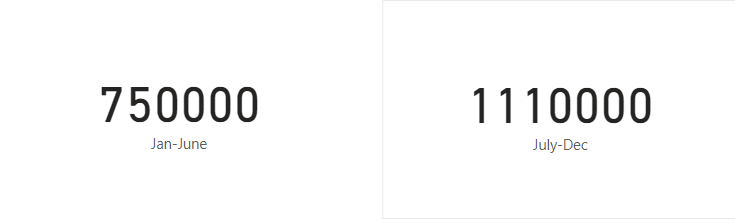
6. DATESBETWEEN 함수 사용 시 주의 사항
- DATESBETWEEN 함수는 반드시 연속적인 날짜 테이블과 함께 사용해야 합니다.
- 날짜 테이블의 데이터 형식이 일치하지 않으면 오류가 발생할 수 있습니다.
DATESBETWEEN 함수는 Power BI에서 사용자 정의 날짜 범위를 설정하여 데이터를 분석하는 데 매우 유용합니다.
특히, 특정 이벤트 전후 비교나 기간별 매출 분석을 할 때 필수적인 기능입니다.
이 함수를 이용해 날짜를 좀 더 유용하게 사용한 분석을 해 보는 것은 어떨까요?
'POWER BI' 카테고리의 다른 글
| [Power BI/파워비아이] 실전 팁: 최신 데이터가 없는 경우 DAX로 자동 보정하는 법 (0) | 2025.04.07 |
|---|---|
| [POWER BI/파워비아이] 매개 변수 활용법: 완벽 가이드 (0) | 2025.03.31 |
| [POWER BI/파워비아이] GLIDE PATH 시각화 보고서 완성하기 (0) | 2025.03.24 |
| [POWER BI/파워비아이] 누적 목표 대비 실적 분석표 GLIDE PATH - RUNNING SUM 만들기 (0) | 2025.03.17 |
| [POWER BI/파워비아이] 수치를 그룹화하여 차트에 표현하기 (0) | 2025.03.03 |



